U盘如何装系统呢?现在装系统有两大方式,最简单的一键重装系统,最有效的U盘装系统.有些小伙伴电脑蓝屏了想要重装系统可是不知如何操作.接下来,我就将U盘重装系统的具体操作步骤分享给你们
U盘是现在常用的移动存储工具,我们经常将其随身携带,但是只是将U盘用来存储资料已经不能满足大家的需求,一些电脑爱好者就研究出了制作U盘启动盘安装系统的方法,有需要重装系统的小伙伴就一起来了解一下吧
U盘如何装系统呢?现在装系统有两大方式,最简单的一键重装系统,最有效的U盘装系统 。 有些小伙伴电脑蓝屏了想要重装系统可是不知如何操作 。 接下来,我就将U盘重装系统的具体操作步骤分享给你们
U盘装系统准备工具:
1、U盘一个
2、系统之家一键重装系统软件,官网下载地址:http://chongzhuang.windowszj.com
3、可以上网的电脑一台
U盘装系主要分为三个步骤:制作U盘启动盘>>设置U盘启动>>PE内安装系统
一、制作U盘启动盘
1、把U盘插到可以上网的电脑上,并下载系统之家一键重装系统软件 。 下载完成后将其打开,切换到U盘启动——点击U盘模式,注意将U盘数据文件进行备份

文章插图
u盘图-1
2、勾选你的U盘点击一键制作启动U盘,软件会提醒格式化U盘,点击确定 。 弹出窗口中选择UEFI/BIOS双启动,PE版本选择高级版 。

文章插图
u盘图-2
3、如果没有提前下载系统镜像的话可以在此窗口选择需要安装的系统,点击下载系统且制作U盘即可

文章插图
U盘如何装系统图-3
4、制作完成后出现成功提示
【u盘装系统步骤 详解u盘装系统教程】

文章插图
U盘如何装系统图-4
5、返回到U盘模式下,可以点击下方的快捷键查看需要重装系统电脑的U盘启动快捷键,退出U盘 。
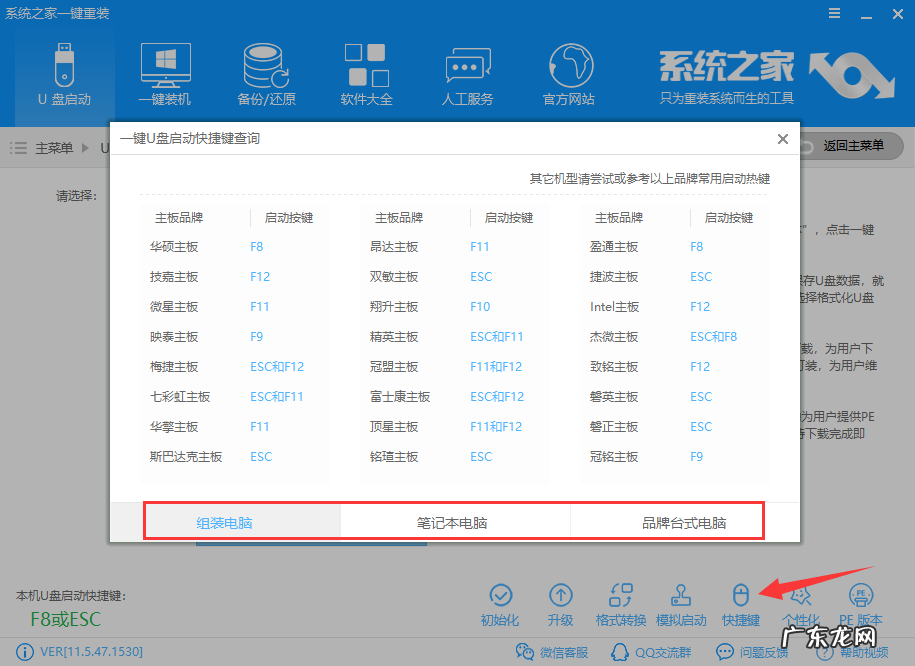
文章插图
装系统图-5
二、设置U盘启动
将U制作好的U盘启动盘插入需要重装系统的电脑上,重启电脑在开机时不停地按快捷键,在调出来的界面选择USB的选项,点击回车即可

文章插图
u盘图-6
三、PE内安装系统
1、上述操作后进入PE选择界面,这里我们一般选择02新机型,点击回车进入

文章插图
u盘图-7
3、进入启动管理器界面选择对应位数的PE系统进入

文章插图
装系统图-8
3、进入到PE系统桌面后会自动弹出PE装机工具,选择需要安装的系统镜像,目标分区选择你的系统盘(一般为C盘),之后点击安装系统 。 安装完成后出现重启提示,拔出U盘,重启电脑
- 系统下载到u盘怎么安装 装机吧一键重装系统教程
- 新手u盘装系统 解决怎么装系统
- 戴尔u盘启动重装系统 详解戴尔电脑怎么重装win7
- 华硕重装系统步骤 细说华硕笔记本怎么重装系统
- 华硕win10重装系统步骤 图解笔记本怎么重装系统
- 电脑一键重装系统排名 最全面黑云一键重装系统使用教程
- 研习怎么重装系统
- 手机一键重装电脑系统 演示电脑系统怎么重装
- 联想笔记本重装系统 图解联想笔记本电脑怎么重装系统
- bios一键还原系统 电脑开不了机怎么重装系统
特别声明:本站内容均来自网友提供或互联网,仅供参考,请勿用于商业和其他非法用途。如果侵犯了您的权益请与我们联系,我们将在24小时内删除。
